Comment lire des films iTunes sur Nintendo Switch
Grâce à l'application Movies Anywhere, vous pouvez maintenant lire des films achetés sur iTunes sur Switch ! Nous vous expliquerons comment le faire. Consultez le tutoriel étape par étape ci-dessous !
Il y a maintenant une application YouTube pour Nintendo Switch. Avec un service gratuit appelé MoviesAnywhere, vous pouvez lier tous vos comptes - y compris Amazon Prime, iTunes, Microsoft Movies & TV, FandangoNow, Xfinity et Vudu - puis en liant votre compte Movies Anywhere à Google Play, tous vos films apparaîtront sous "Achats" sur YouTube.
1. Téléchargez l'application Movies Anywhere sur votre smartphone et créez un compte
2. À droite, appuyez sur "plus", puis sur "gérer les détaillants".
3. Maintenant, il suffit de lier vos comptes Google Play et iTunes (Vudu également disponible)
4. Accédez à l'application YouTube sur Nintendo Switch et connectez-vous à ce même e-mail Google
5. Cliquez sur l'icône du dossier et sur les "achats"
6. Vous verrez maintenant tous vos achats iTunes disponibles en streaming sans frais supplémentaires
Cependant, Movies Anywhere n'est ouvert qu'aux résidents américains de 13 ans et plus.
Comment lire des films iTunes sur Nintendo Switch si vous n'êtes pas aux États-Unis ? Vous pouvez télécharger des films iTunes en mp4, puis les lire sur Nintendo Switch à l'aide de Plex .
Étape 1. Téléchargez et installez Plex Media Server sur votre ordinateur si vous ne l'avez pas fait.
Étape 2. Lancez Plex Media Server, importez les films iTunes mp4 convertis que vous souhaitez diffuser en suivant l'assistant d'écran.
Étape 3. Tapez l'URL de votre Plex dans la barre d'adresse du navigateur Web de Nintendo Switch, vous trouverez les films dans Plex, puis cliquez simplement sur la vidéo que vous souhaitez commencer à lire.
Suivez les étapes ci-dessous pour convertir les films m4v protégés par iTunes DRM en mp4 pour les lire avec Plex.
Étape 1 Téléchargez, installez et exécutez iTunes Movie Converter sur votre Mac ou Windows.
L'interface est affichée comme suit :
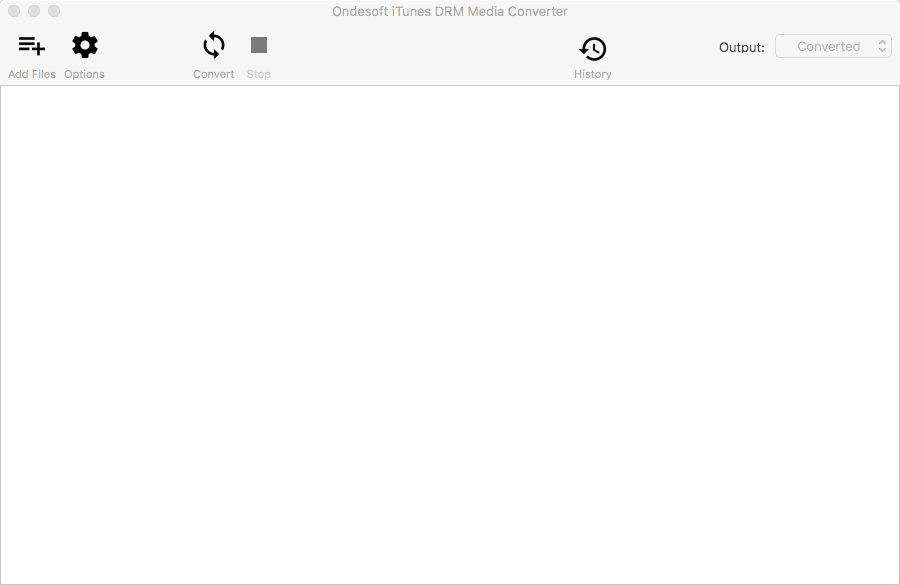
Étape 2 Cliquez sur Ajouter des fichiers et vous trouverez tous les films et séries TV de votre bibliothèque iTunes énumérés ci-dessous. Vérifiez ceux que vous souhaitez convertir, puis cliquez sur Ajouter.
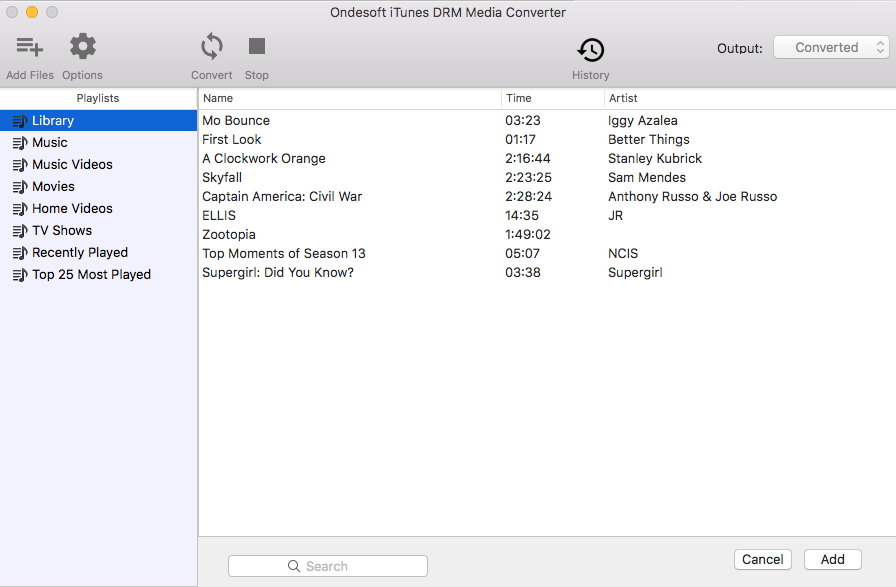
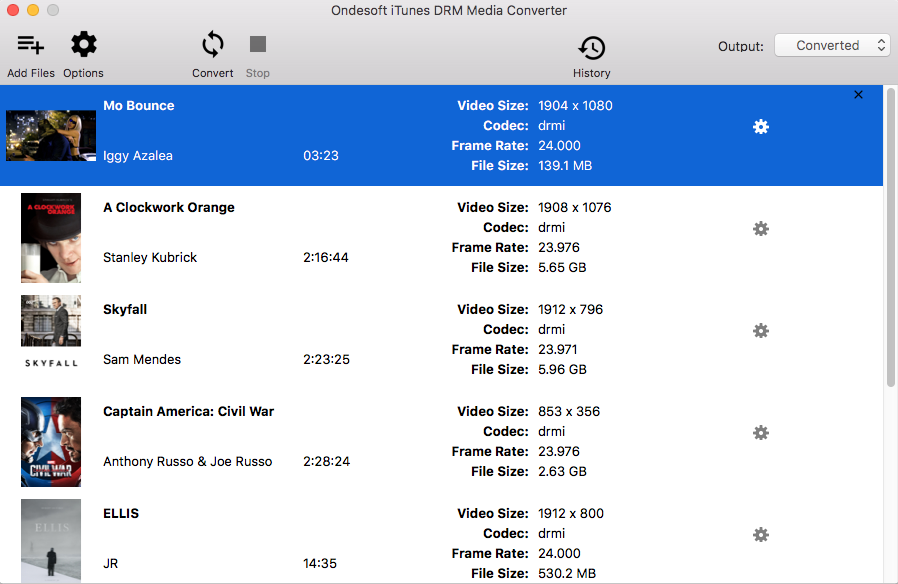
Ce convertisseur de film iTunes préservera par défaut tous les AC3 Dolby 5.1 Audio, AD, pistes audio multilingues, sous-titres et sous-titres codés, mais vous pouvez cliquer sur l'icône d'engrenage et décider lequel enregistrer.
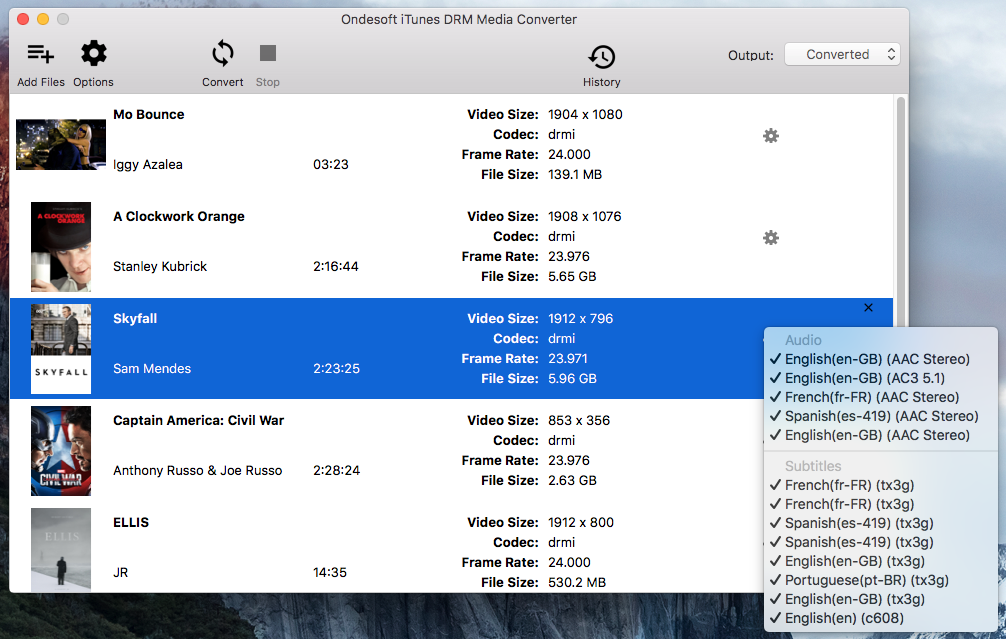
Étape 3 Cliquez sur le bouton Convertir pour commencer à supprimer les DRM de tous les films et émissions de télévision iTunes sélectionnés. Les vidéos MP4 de sortie seront enregistrées dans Documents/Ondesoft iTunes DRM Media Converter/Converted folder par défaut. Vous pouvez le modifier dans le coin supérieur droit de l'interface.
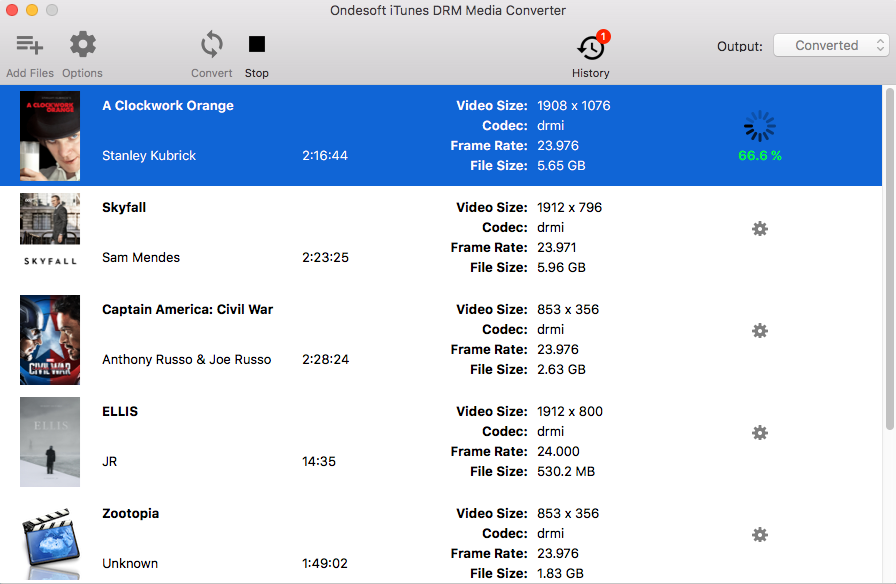
Étape 4 iTunes Movie Converter supprime iTunes DRM à une vitesse 30X et bientôt vous obtiendrez tous les fichiers vidéo MP4 sans DRM. Après la conversion, cliquez ci-dessous sur l'icône du dossier bleu pour trouver rapidement les films/émissions de télévision iTunes sans DRM.
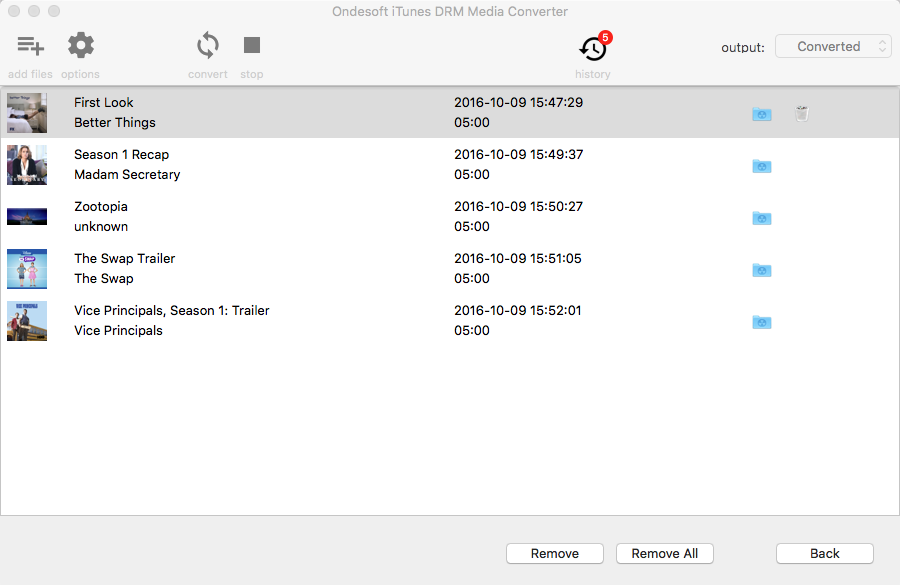
Sidebar
Convertisseur vidéo iTunes
Conseils chauds
Conseils pour le cinéma
Plus >>- Regarder des films iTunes sur votre tablette Amazon Kindle Fire 7
- 5 façons de regarder des films/émissions de télévision iTunes à la télévision sans Apple TV
- Lire des films iTunes sur Amazon Fire TV Stick
- Transférer et regarder des films iTunes M4V sur téléphone et tablette Android
- Convertir des films iTunes M4V en MP4
- Diffuser des films iTunes sur Google Nexus Player
- Convertir des films iTunes en MP4
- Obtenez des émissions de télévision gratuites sur l'iTunes Store
- Lire des films iTunes M4V à la télévision
- Transférer des films iTunes vers Google Drive
- Outil de suppression iTunes Movie DRM
- Lire et regarder des films iTunes sur PS3
- Lire des films/émissions TV iTunes DRM sur Xbox 360 et Xbox One
- Supprimer les DRM des films iTunes
- Supprimer les DRM des émissions de télévision iTunes
- Diffusez des films iTunes via Plex
- Diffuser des films iTunes à la télévision
- Regardez des films et des émissions de télévision iTunes DRM à partir d'un disque dur externe
- Diffuser des films iTunes sur Chromecast
- Cast iTunes TV shows to Chromecast
- Regardez des films et des séries TV iTunes DRM sur PS4
- Regardez des films et des séries TV iTunes DRM sur Roku
- Regardez des films iTunes sur votre téléviseur 1080P
- Regardez des films iTunes sur votre tablette Amazon Kindle Fire HD 10
- Regarder des films iTunes sur Panasonic 1080P HDTV
- Qu'est-ce que M4V ? Comment lire une vidéo M4V
- Autoriser les ordinateurs dans iTunes
- Location de films iTunes : Tout ce que vous devez savoir
- Lire des films iTunes sur HTC 10
- Lire des films iTunes sur Huawei P9
- Lire des films iTunes sur Huawei P10
- Lire des films iTunes sur Samsung Galaxy S8
- Lire des films iTunes sur Samsung Galaxy Tab S3
- Lire des films iTunes à la télévision avec clé USB
- Lire des films iTunes sur Windows Phones et tablettes
- Voir tout le contenu acheté sur l'iTunes Store
- Regarder des films/émissions de télévision iTunes sur Samsung TV
- Regarder des films/émissions de télévision iTunes sur Samsung Galaxy S20
- Regarder des films/émissions de télévision iTunes sur Android
- Lire des films iTunes sur Google Pixel
- Regarder des films iTunes sur les téléphones Xiaomi
- Résolu : Lire des films iTunes sur VLC
- Lire des films iTunes sur Nintendo Switch
- Télécharger Oscar Winner Parasite au format mp4 depuis iTunes
- Télécharger des films Disney en MP4 depuis iTunes
- L'application Apple TV est disponible sur les appareils Amazon Fire TV
- L'application Apple TV est disponible sur les téléviseurs intelligents Samsung
- Lire des films iTunes sur Galaxy S20
- Télécharger iTunes Weekly Top 10 films en MP4
- Télécharger Movie Capone en MP4 depuis iTunes
- Télécharger Movie Contagion au format mp4 depuis iTunes
- Télécharger Movie Frozen II au format mp4 depuis iTunes
- Regardez 20 films nominés aux Oscars hors ligne
- Regardez les films préférés du cinéaste Parasite Bong Joon Ho
- Téléchargez les 10 meilleurs films comiques en MP4 depuis iTunes
- Convertir des films iTunes Classic en MP4
- Convertir les meilleurs films iTunes en MP4
- Obtenez l'émission de télévision Planet Earth au format mp4
- Regarder des émissions de télévision iTunes sur Android
- Meilleures offres de films iTunes pour la fête des mères et comment les convertir en mp4
- Graver un film iTunes sur DVD
- Télécharger Emma en MP4 depuis iTunes
- Télécharger Movie The Invisible Man en MP4 depuis iTunes
- Obtenez des films bon marché sur iTunes
- Regardez Star Wars : The Rise of Skywalker
- Les 20 meilleures séries de films à regarder pendant le confinement
- Télécharger Movie Scoob ! en MP4 depuis iTunes
- Les films les plus regardés en mai sur iTunes
- Télécharger des films gratuits sur iTunes
- Lire des films iTunes sur un ordinateur non autorisé
- Lire des films iTunes sur Amazon Fire 7 Tablet
- Lire des films iTunes sur Amazon Fire TV Cube
- Lire des films iTunes avec Windows Media Player
- Lire des films iTunes sur Kodi





